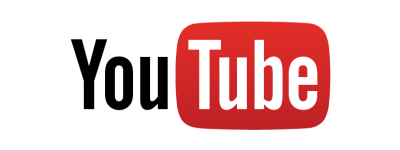
ネットでビジネスをしていると、いつでもどこでも仕事ができるという大きなメリットがある反面、「仕事」と「遊び」の境界がなくなってしまうというデメリットもあります。
特に厄介なのはYou Tubeです。
インプットのためにコンテンツを見るために視聴するのはいいのですが、その後、関連動画などを見てしまい気が付くと1時間・・・2時間・・・3時間といつの間にか時間を浪費してしまうという罠に陥りやすいです。
さらに、Googleにログインした状態でyoutube.comにアクセスをすると、
あなたへのおすすめ
と、ご丁寧に自分が過去に見た動画に関連して自分の興味のある動画をトップページにズラズラと表示してくれます。
これはかなり仕事の誘惑になってしまいます。
僕らはネットでお金を稼いでいくという目的ですが、お金より大事なのは「時間」だというのは言うまでも無いと思います。
You Tube自体は非常に便利な動画プラットフォームですし、ネットでビジネスをやっていくためには必須の媒体であることは間違いありません。
しかし、そこの使い方を間違えてしまうと人生という大切な時間を侵食してしまう怖さももっています。
ということで僕が対策しているYou Tubeで時間を浪費してしまわない方法を紹介します。
対策1.Chromeの拡張機能「Site Block」でブロックするドメインに追加する
最も効果的なのは、「youtube.com」のドメイン自体をサイトブロックしてしまうことです。youtubeは今googleのサービスの1つなので、検索結果にも表示されます。
↓
動画を視聴
↓
見終わったら関連動画を視聴
↓
また関連動画を視聴
↓
無限ループ
という罠にハマってしまういことになります。
それをブロックするために、Chromeの「Site Block」という拡張機能を入れます。もちろんこれは普段ブラウザをChromeを利用しているという前提です。方法は以下の通りです。
Chromeのウェブストアで「Site Block」と検索する
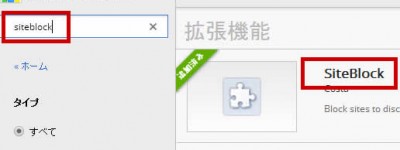
Chromeのウェブストアで「siteblock」と入力して検索をしてください。一番上に「SiteBlock」という拡張機能が表示されます。
無料インストールする
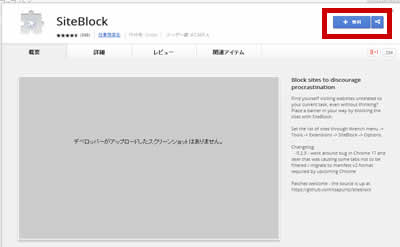
右上の「無料」ボタンをクリックしてインストールをします。
「SiteBlock」を追加しますか
次の権限にアクセス可能
・タブとブラウジング アクセシビリティにアクセスする
とダイヤログが表示されるので「追加」するをクリックして追加を許可してください。
SiteBlockがインストールされているか確認する
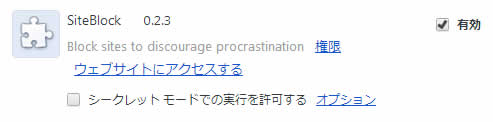
Chromeのメニューから「設定」→「拡張機能」と進むとインストールされている拡張機能の一覧が表示されます。
ここで上図のようになっていれば正常にインストールされています。
オプションから「https://www.youtube.com/」を追加する
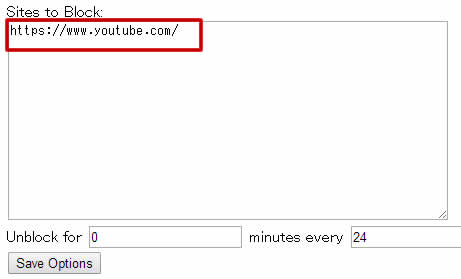
「SiteBlock」のオプションをクリックすると、ブロックするURLを入力するテキストエリアが表示されますので、
そこに「https://www.youtube.com/」と入力してください。
「Save Options」のボタンをクリックすると完了です。
You Tubeにアクセスしてもブロックされる
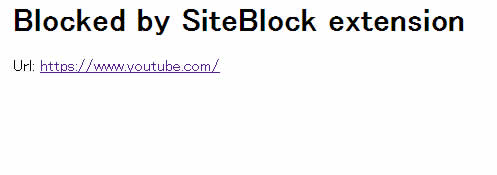
これ以降はYouTubeにアクセスをしても上図のようにサイトのアクセスがブロックされている旨が表示されます。
対策2.YouTubeで作業BGMを聴こうとしない
動画を見るつもりはなくても、作業のためのBGMを聴くつもりでYouTubeにアクセスしてしまうことも考えられます。
しかし、それも無限ルームの落とし穴にハマる可能性があるので、極力避けましょう。
作業用BGMで利用するためのオススメのサイト
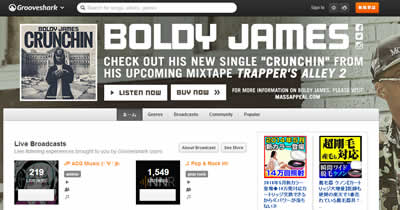
無料で世界中の音楽をストリーミングで聴くことができる「Grooveshark」というサイトがあります。僕は音楽を作業をしながら聴きたいときはここを利用しています。
twitterアカウントでも利用できますので、すぐに無料で利用することができます。まだこっちを使う方が時間を浪費する無限ループにハマる確率は低いので、オススメします。
You Tubeを立ち上げるよりかはGroovesharkを利用しましょう。
人生の大切な時間をどうでもいい動画を見て過ごすのはあまりにももったいですからね。


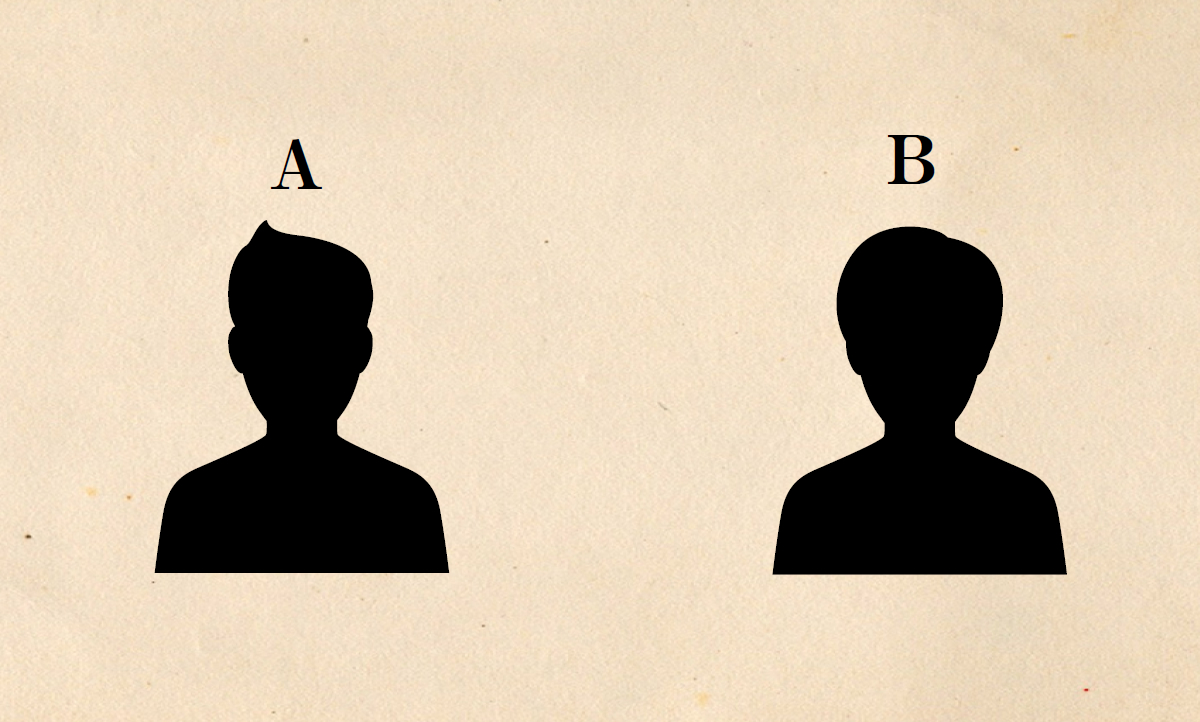

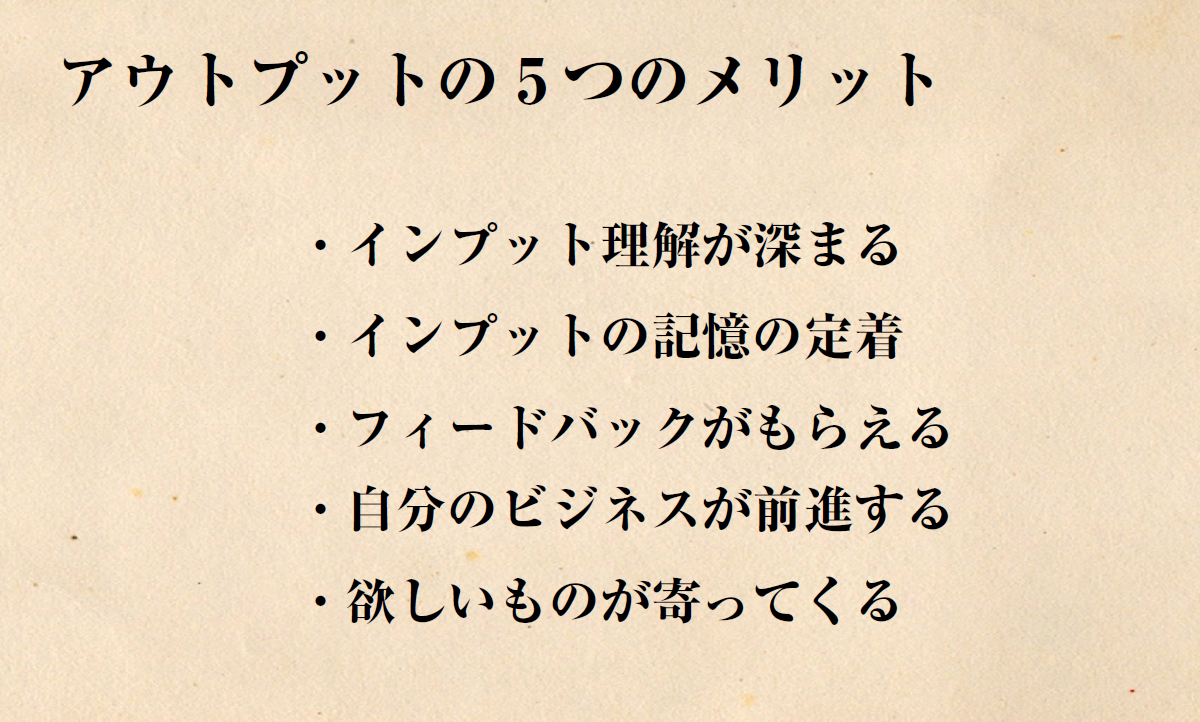
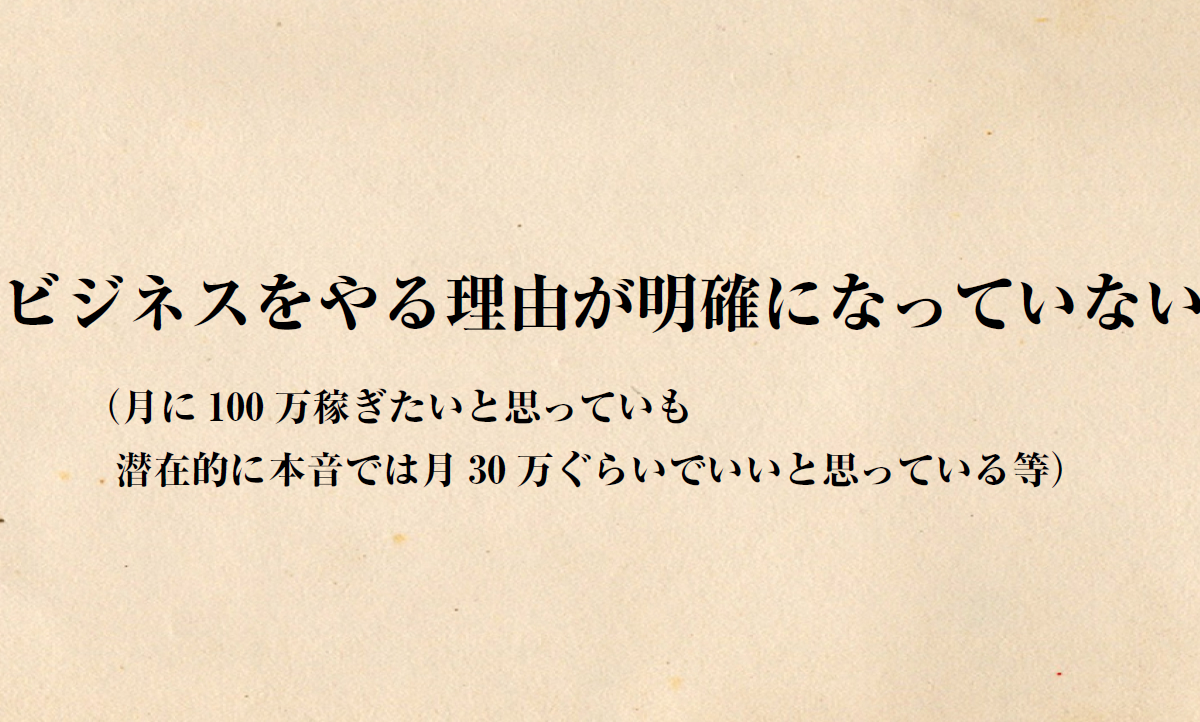
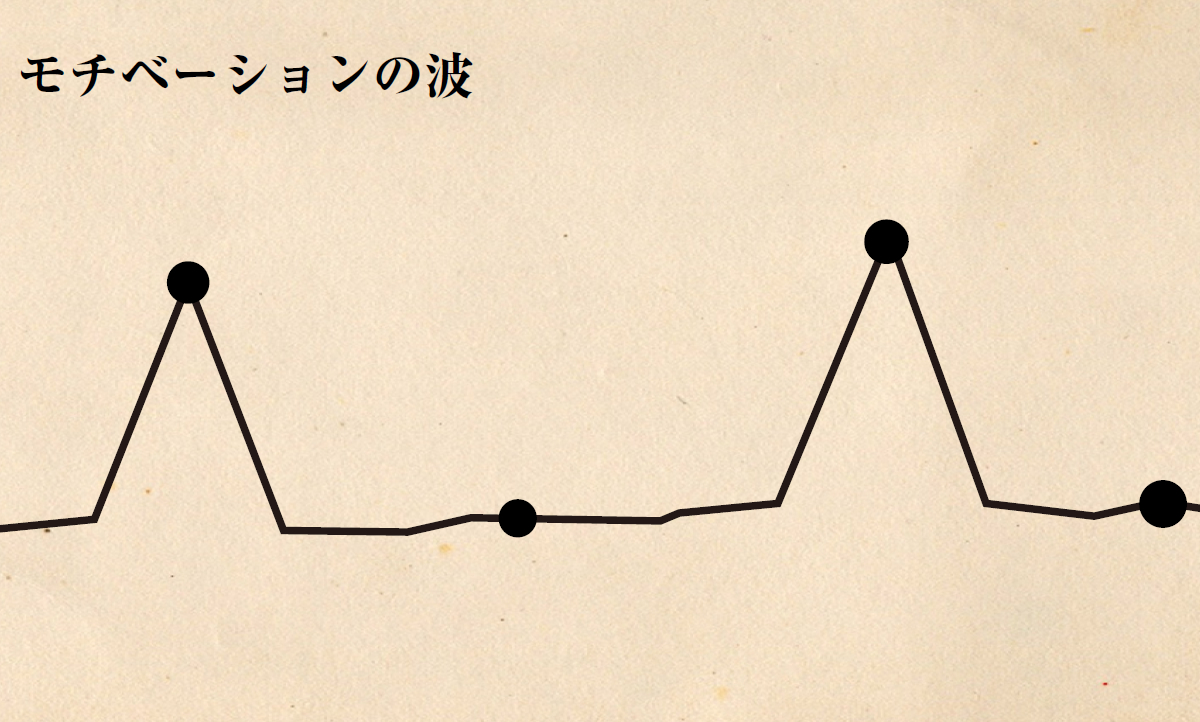
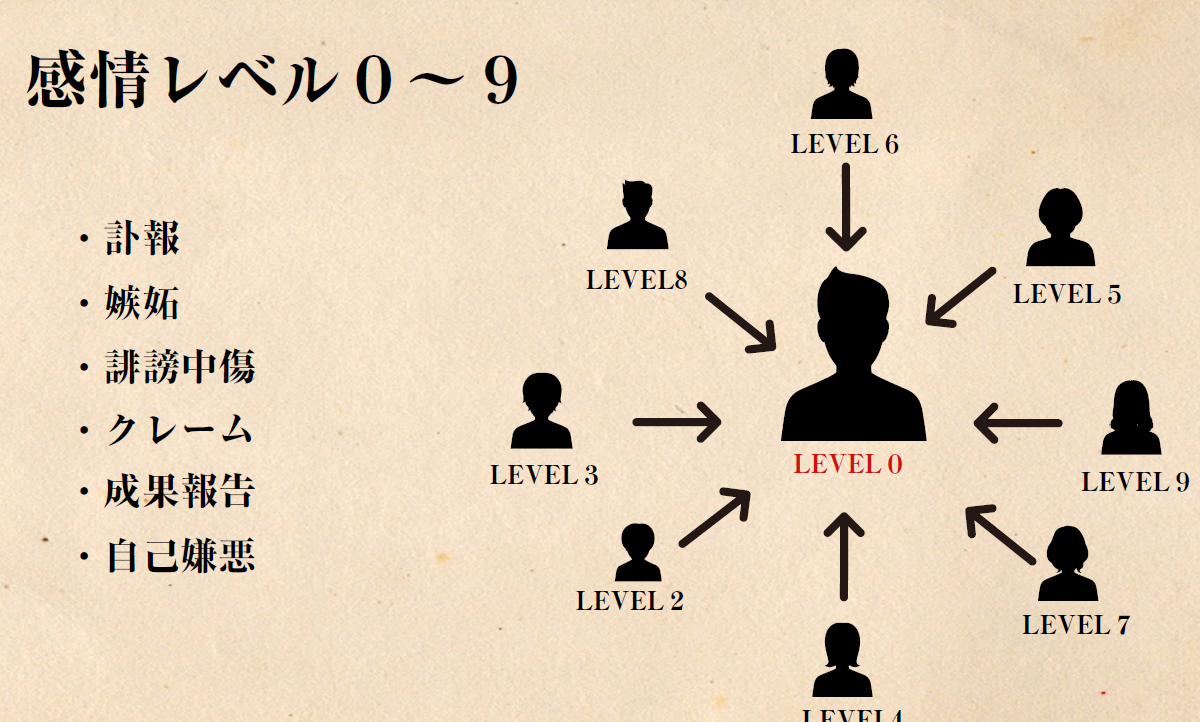

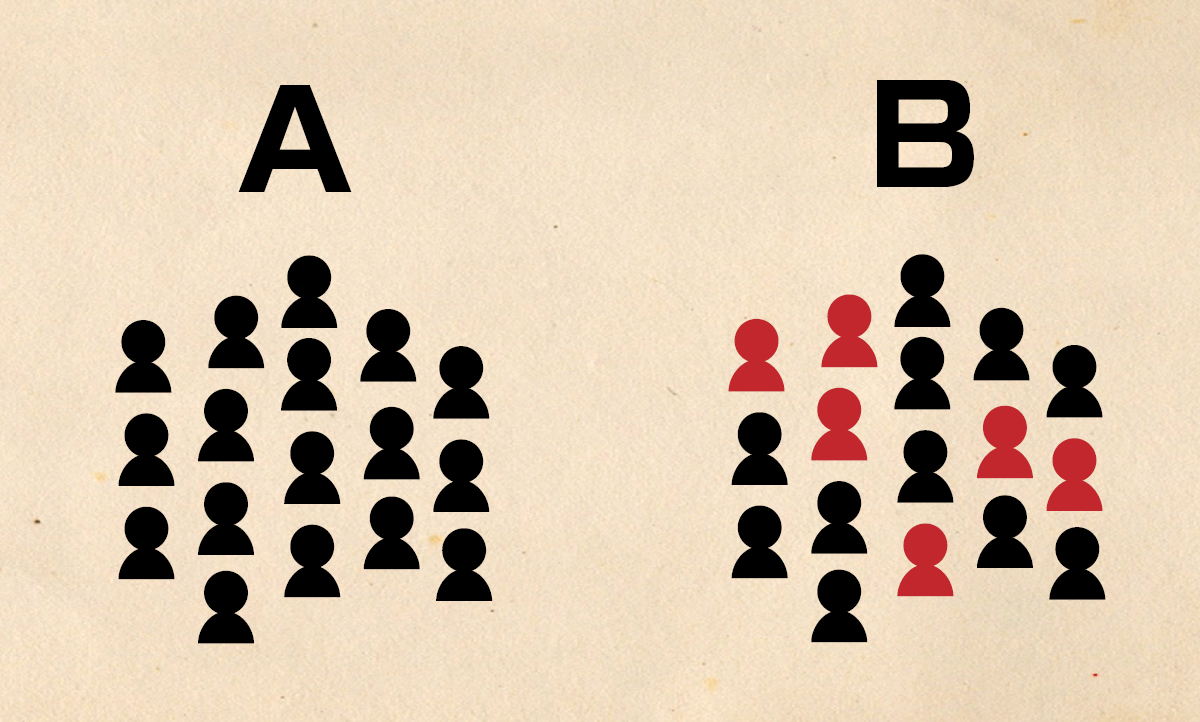


コメントを残す